
时间:2020-06-15 04:38:28 来源:www.win10xitong.com 作者:win10
总是看见有些用户遇到了win10如何永久关闭windows defender问题后就手足无措,如果是新手遇到这个情况的话不太容易解决,会走很多弯路。我们应当如何处理这个问题呢?我们现在可以按照这个步骤:1、按下“Win+R”在运行对话框中输入 regedit打开注册表;2、打开 HKEY_LOCAL_MACHINE—>SOFTWARE—>Microsoft—>Windows Defender就彻底解决这个问题了。接下来我们就和小编一起来看看win10如何永久关闭windows defender到底该怎么处理的解决法子。
具体步骤如下:
1、按下“Win+R”在运行对话框中输入 regedit打开注册表;
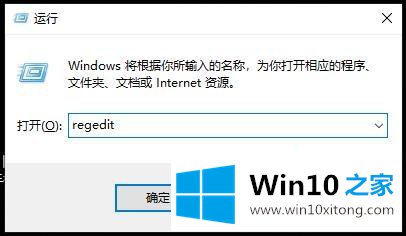
2、打开 HKEY_LOCAL_MACHINE—>SOFTWARE—>Microsoft—>Windows Defender;
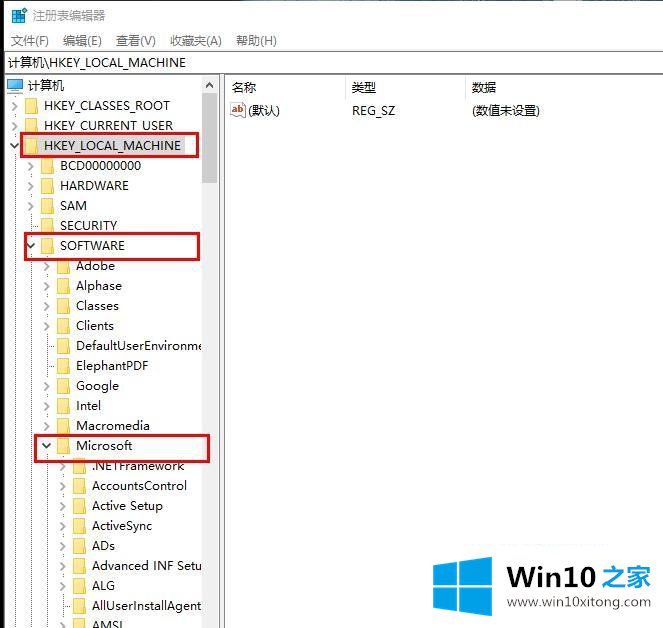
3、右击空白处点击“新建”选择“DWORD(32位)值”;
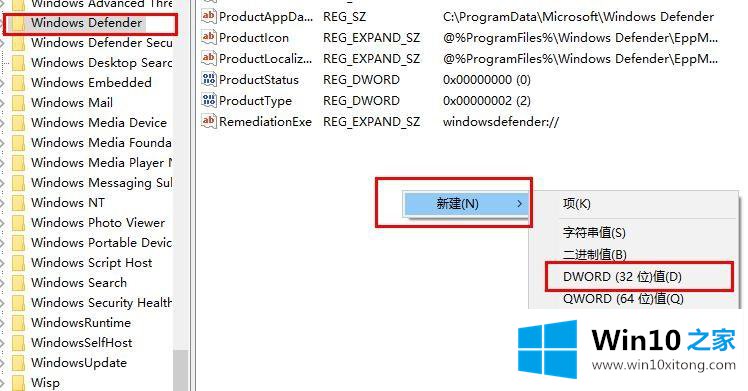
4、将新值命名为DisableAntiSpyware,并双击赋值为1,点击“确认”重启电脑即可。
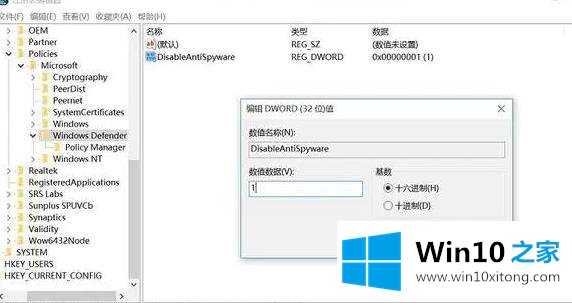
上述就是win10如何永久关闭windows defender的详细步骤,有需要的用户们可以按照上面的方法步骤来进行关闭吧。
到这里,win10如何永久关闭windows defender的解决法子就给大家说到这里了,我们很高兴能够在这里给大家分享电脑知识,谢谢各位。